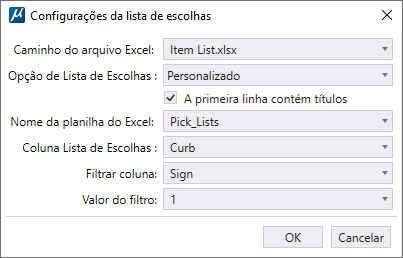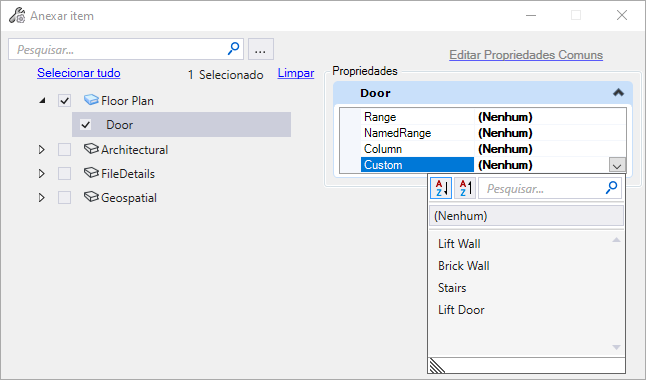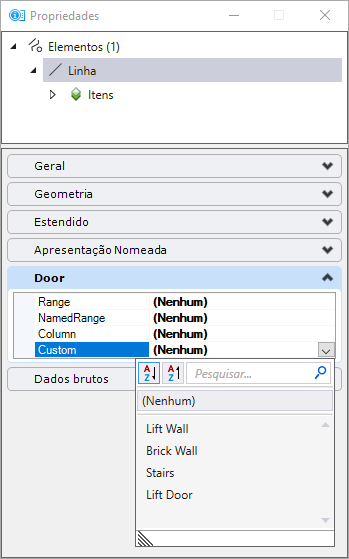Para Definir Configurações de Lista de Seleção para Origem da Lista de Seleção como Personalizada
- Selecione o arquivo do Excel na lista suspensa. Você também pode procurar uma lista de seleção por nome no campo Pesquisar.
- Selecione a Opção de lista de seleção como Personalizada no menu suspenso.
-
Selecione o Nome da Planilha do Excel, Coluna de Lista de Seleção, Coluna de Filtro e Valor do Filtro na lista suspensa.
Coluna da Lista de Seleção: Ao anexar um item, você verá os valores da coluna no seletor de valores Lista de opções.
Com base nos valores selecionados, o Curb A e o Curb B estão disponíveis no seletor de valores Lista de opções.
Coluna da Lista de Seleção: Meio-fio Coluna de Filtro: Assinar Meio-fio A 1 Meio-fio B 1 Meio-fio C 2 Meio-fio D 2 Nota: Se a configuração para Primeira Linha Contém Cabeçalhos estiver selecionada, o Intervalo de Célula deverá iniciar em 2. Os campos para configurações de lista de seleção são habilitados com base na Opção de lista de seleção selecionada. Um erro será exibido no centro de mensagens se as configurações do Intervalo estiverem incorretas. - Clique em OK.
- Clique no botão Salvar na caixa de diálogo Tipos de item para salvar as configurações do Tipo de item.